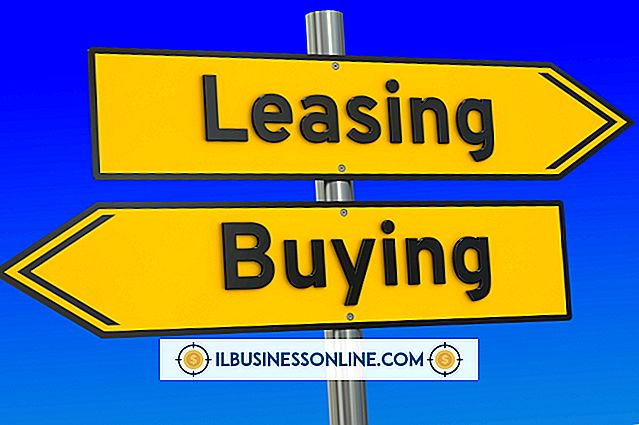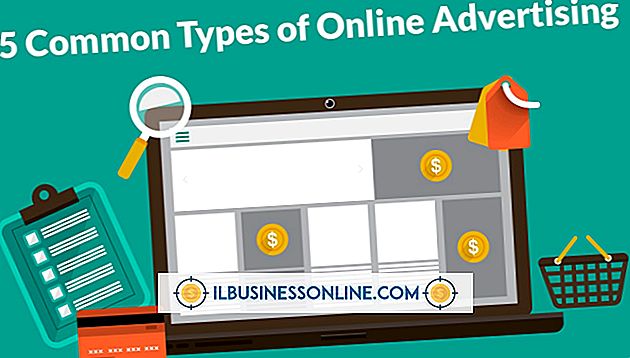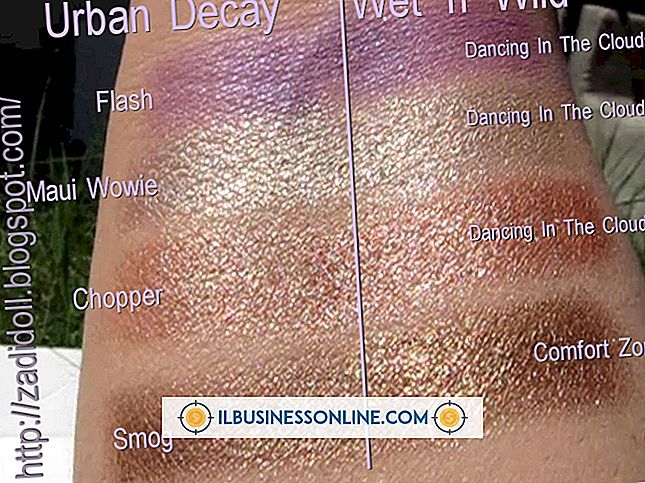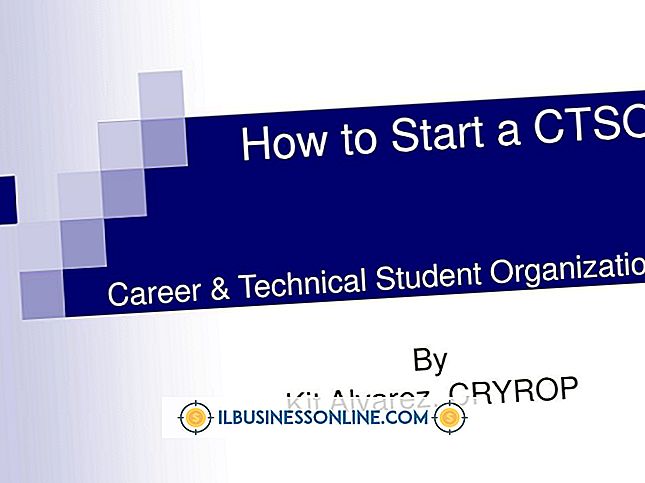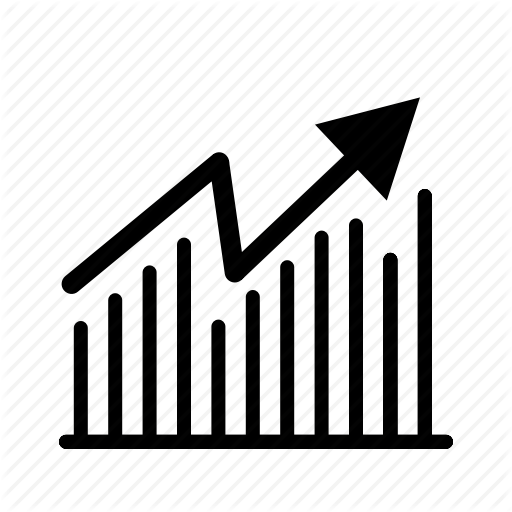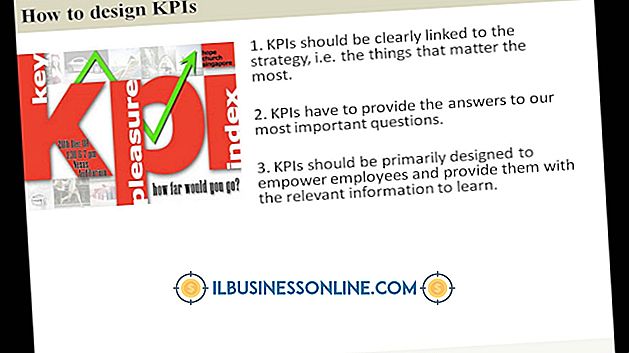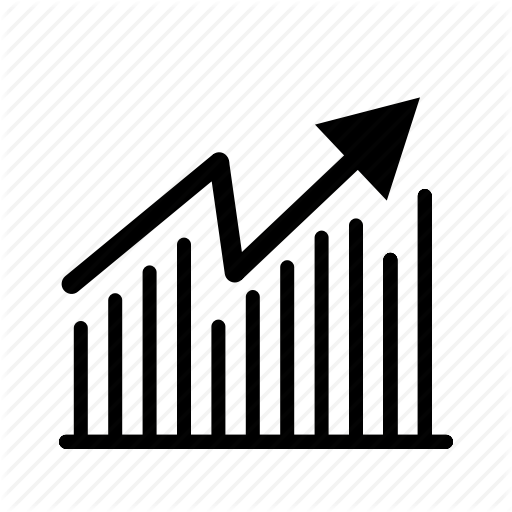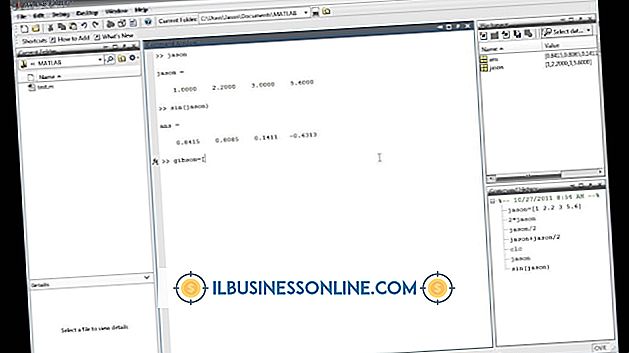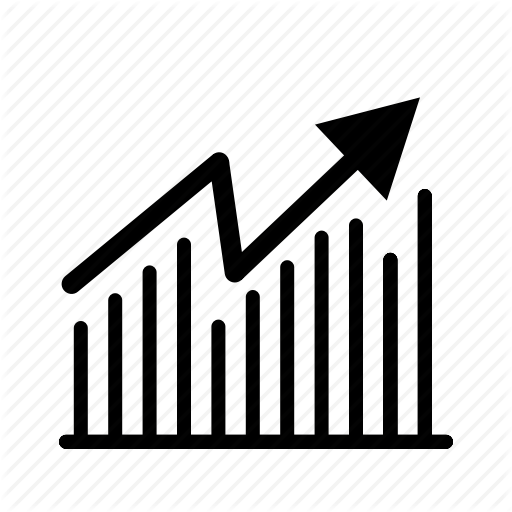So aktivieren Sie die Grafikhardwarebeschleunigung

Wenn Sie Webseiten mit umfangreicher Verwendung von Grafiken oder bewegten Bildern durchsuchen, erledigt die zentrale Verarbeitungseinheit Ihres Computers die gesamte Arbeit beim Verarbeiten und Laden der Grafiken. Wenn Sie über eine High-End-Grafikkarte verfügen, sollten Sie stattdessen die Einstellungen ändern, sodass Ihre Karte die gesamte grafische Verarbeitung für eine bessere Anzeige übernimmt. Die Methode zum Aktivieren der grafischen Hardwarebeschleunigung ist für jeden Webbrowser unterschiedlich und erfordert möglicherweise das Ändern verborgener interner Einstellungen oder das Klicken auf ein einzelnes Kontrollkästchen.
Google Chrome
1
Geben Sie den Begriff "about: flags" in die Adressleiste am oberen Bildschirmrand ein und tippen Sie auf "Enter". Blättern Sie durch die Liste der Optionen und suchen Sie nach der Überschrift "GPU Accelerated Compositing".
2
Klicken Sie auf den Link "Aktivieren", der sich unter der Überschrift "GPU Accelerated Compositing" befindet. Scrollen Sie nach unten zur Überschrift "GPU Accelerated Canvas 2D" und klicken Sie auf den Link "Aktivieren".
3.
Beenden Sie Google Chrome und öffnen Sie den Browser erneut, um die Änderungen zu speichern und die grafische Hardwarebeschleunigung zu aktivieren.
Mozilla Firefox
1
Geben Sie "about: config" in die URL-Leiste oben im Firefox-Browser ein und drücken Sie "Enter", um auf die erweiterten Einstellungen des Browsers zuzugreifen. Klicken Sie auf "Ich werde vorsichtig sein, ich verspreche es!" Unter dem Warntext befindet sich eine Schaltfläche, die Sie darüber informiert, dass Sie die Einstellungsseite des Browsers aufrufen.
2
Scrollen Sie nach unten zum ersten Eintrag mit der Bezeichnung "gfx.font" oder geben Sie stattdessen "gfx.font" in das Textfeld "Filter" oben auf dem Bildschirm ein, um automatisch zum entsprechenden Abschnitt zu blättern. Suchen Sie den Eintrag "gfx.font_rendering.directwrite.enabled" und doppelklicken Sie darauf, um den Wert von "False" in "True" zu ändern.
3.
Klicken Sie mit der rechten Maustaste auf den Eintrag und klicken Sie auf "Neu". Wählen Sie die Option "Integer". Geben Sie im Textfeld "Name" den Ausdruck "mozilla.widget.render-mode" ein und klicken Sie auf "OK". Geben Sie "6" in das Textfeld "Wert" ein und klicken Sie auf "OK".
4
Schließen Sie Mozilla Firefox und öffnen Sie es erneut, um die Änderungen zu speichern.
Internet Explorer
1
Klicken Sie oben rechts im Browser auf die Schaltfläche "Extras" und klicken Sie auf den Link "Internetoptionen". Navigieren Sie zu der Registerkarte "Erweitert".
2
Suchen Sie das Kontrollkästchen "Software-Rendering anstelle von GPU-Rendering verwenden". Klicken Sie auf das Kästchen, um das Häkchen zu entfernen.
3.
Klicken Sie auf die Schaltfläche "Übernehmen" unten im Fenster und klicken Sie auf "OK", um die Änderung zu speichern und die Hardwarebeschleunigung in Internet Explorer zu aktivieren.
Spitze
- Die Methode zum Aktivieren der Hardwarebeschleunigung kann unterschiedlich sein, wenn Sie einen anderen Webbrowser als Google Chrome, Mozilla Firefox oder Microsoft Internet Explorer verwenden. Weitere Informationen finden Sie auf der Support-Seite des Browsers.